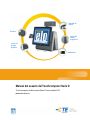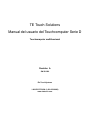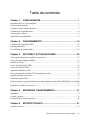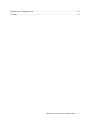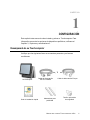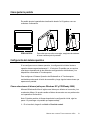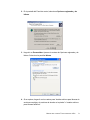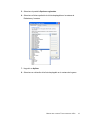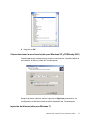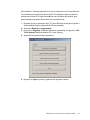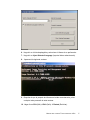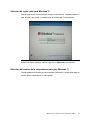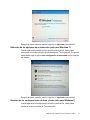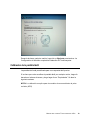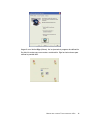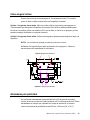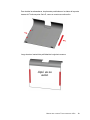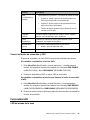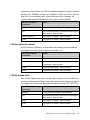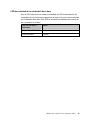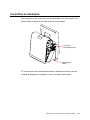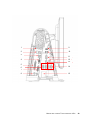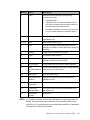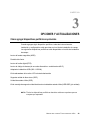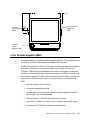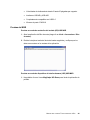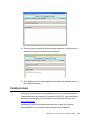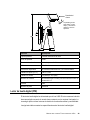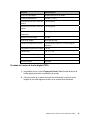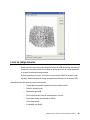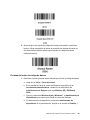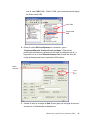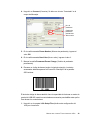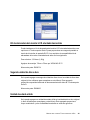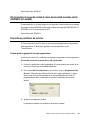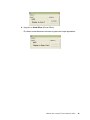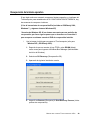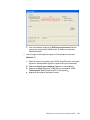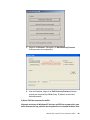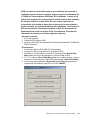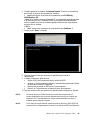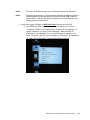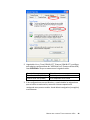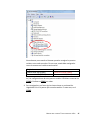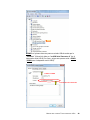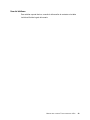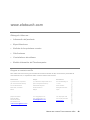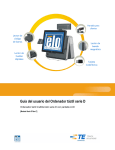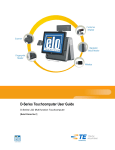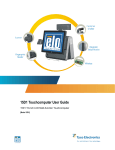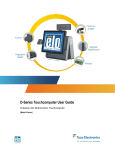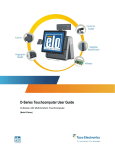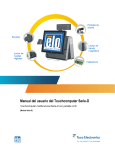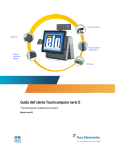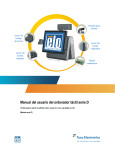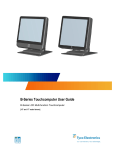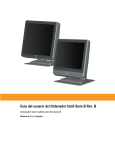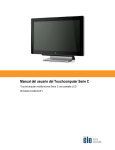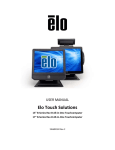Download Manual del usuario del Touchcomputer Serie D
Transcript
Pantalla de
cliente
Escáner
Lector de
banda
magnética
Lector de
huellas
digitales
Inalámbrico
Manual del usuario del Touchcomputer Serie D
Touchcomputer multifuncional Serie D con pantalla LCD
[Modelo Serie D, Rev.C]
TE Touch Solutions
Manual del usuario del Touchcomputer Serie D
Touchcomputer multifuncional
Revisión A
SW 601866
Elo TouchSystems
1-800-ELOTOUCH (1-800-356-8682)
www.elotouch.com
Copyright © 2011 Tyco Electronics Corporation, una compañía de TE
Connectivity Ltd. Todos los derechos reservados.
Ninguna parte de esta publicación puede ser reproducida, transmitida, transcrita,
almacenada en un sistema de recuperación, o traducida en ningún idioma o
lenguaje de computación, de manera alguna o por cualquier medio, incluyendo,
entre otros, medios electrónicos, magnéticos, ópticos, químicos, manuales u otros,
sin la autorización escrita previa de Tyco Electronics Corporation.
Limitación de responsabilidad
La información en este documento está sujeta a cambios sin notificación. Tyco
Electronics Corporation y sus Filiales de la unidad de negocio de TE Touch
Solutions de la familia de empresas de TE Connectivity Ltd. (en conjunto “TE”) no
hacen representación ni garantías acerca del contenido del presente documento y
específicamente limitan su responsabilidad en cuanto a garantías implícitas de
aptitud e idoneidad para un propósito particular. TE se reserva el derecho a revisar
esta publicación y hacer cambios periódicos en el contenido de la misma, sin
obligación alguna por parte de TE de notificar a persona alguna acerca de tales
revisiones o cambios.
Reconocimiento de marcas comerciales
AccuTouch, Elo TouchSystems, Elo TouchSystems (logotipo), Elo, IntelliTouch,
iTouch, TE Connectivity, TE connectivity (logotipo) y TE (logotipo) son marcas
comerciales. Windows es una marca comercial de Microsoft Corporation. Otros
nombres de productos mencionados en el presente documento podrían ser
marcas comerciales o marcas registradas de sus respectivas empresas. TE no
posee interés alguno en marcas comerciales distintas a las suyas.
MANUAL DEL USUARIO TOUCHCOMPUTER 1XDX
iii
Tabla de contenido
Chapter 1: CONFIGURACIÓN ................................................................. 1 Desempacado de su Touchcomputer ...............................................................................................1 Cómo ajustar la pantalla...................................................................................................................2 Configuración del sistema operativo ...............................................................................................2 Calibración de la pantalla táctil......................................................................................................10 Cómo asegurar la base ...................................................................................................................12 Abrazaderas para publicidad..........................................................................................................12 Chapter 2: FUNCIONAMIENTO ............................................................. 14 Visualización en pantalla (OSD) ...................................................................................................15 Funcionalidad LED........................................................................................................................16 Uso del Panel de entrada/salida .....................................................................................................19 Chapter 3: OPCIONES Y ACTUALIZACIONES .................................... 22 Cómo agregar dispositivos periféricos opcionales ........................................................................22 Lector de banda magnética (MSR) ................................................................................................23 Pantalla del cliente .........................................................................................................................25 Lector de huella digital (FPR)........................................................................................................26 Lector de código de barras.............................................................................................................28 Adaptador inalámbrico USB..........................................................................................................33 Kit de abrazadera del monitor LCD orientada hacia atrás.............................................................34 Segunda unidad de disco duro .......................................................................................................34 Unidad de estado sólido .................................................................................................................34 Kit de montaje de segunda unidad de disco duro/unidad de estado sólido (HDD/SSD) (sin unidad)
........................................................................................................................................................35 Dispositivos periféricos de terceros ...............................................................................................35 Chapter 4: SEGURIDAD Y MANTENIMIENTO...................................... 37 Seguridad .......................................................................................................................................37 Cuidado y manejo ..........................................................................................................................38 Recuperación del sistema operativo...............................................................................................40 Chapter 5: SOPORTE TÉCNICO ........................................................... 51 Asistencia técnica...........................................................................................................................51 MANUAL DEL USUARIO TOUCHCOMPUTER 1XDX
iv
Información de Reglamentación ....................................................................................................53 Garantía..........................................................................................................................................56 MANUAL DEL USUARIO TOUCHCOMPUTER 1XDX
v
CAPÍTULO
1
CONFIGURACIÓN
Este capítulo trata acerca de cómo instalar y probar su Touchcomputer. Para
información acerca de las opciones de dispositivos periféricos, refiérase al
Capítulo 3, “Opciones y actualizaciones”.
Desempacado de su Touchcomputer
Verifique que los siguientes ítems se encuentran presentes y en buenas
condiciones:
Y
Touchcomputer
Guía de instalación rápida
Cable de alimentación
EE.UU./Canadá
Abrazaderas para
publicidad
Cable de alimentación Europa
Tornillo opcional de
de seguridad
MANUAL DEL USUARIO TOUCHCOMPUTER 1XDX
1
Cómo ajustar la pantalla
Es posible ajustar la pantalla de visualización desde 0 a 60 grados, como se
muestra a continuación.
PRECAUCIÓN:
Para evitar que se voltee o se caiga, asegúrese de sostener
la base cuando ajuste la pantalla.
Configuración del sistema operativo
Si se configura con un sistema operativo, la configuración inicial del sistema
operativo demora aproximadamente 5 - 10 minutos. Es posible que se requiera
más tiempo dependiendo de las diferentes configuraciones del hardware y los
dispositivos conectados al Touchcomputer.
Para configurar el Sistema Operativo de Windows® en el Touchcomputer,
enciéndalo presionando el botón de encendido y luego siga las instrucciones que
aparecen en pantalla.
Cómo seleccionar el idioma (sólo para Windows XP y POSReady 2009)
Microsoft Windows® utiliza el inglés como idioma por defecto en los menús y los
cuadros de diálogo. Se puede cambiar el idioma de acuerdo con sus preferencias
en la pantalla a continuación.
Nota: Si decide cambiar el idioma después de la configuración inicial, siga los
pasos 1-2 para llegar a la pantalla que aparece abajo:
1. En el escritorio, haga clic en Inicio > Panel de control.
MANUAL DEL USUARIO TOUCHCOMPUTER 1XDX
2
2. En la pantalla del Panel de control, seleccione Opciones regionales y de
idioma.
3. Haga clic en Personalizar. Aparece la ventana de Opciones regionales y de
idioma. Seleccione la pestaña Idioma.
4. Si se requiere, haga clic en los cuadros para “Instalar archivos para idiomas de
escritura compleja y de escritura de derecha a izquierda” e “Instalar archivos
para idiomas asiáticos”.
MANUAL DEL USUARIO TOUCHCOMPUTER 1XDX
3
5. Seleccione la pestaña Opciones regionales.
6. Seleccione el idioma preferido de la lista desplegable en la ventana de
Estándares y formatos.
7. Haga clic en Aplicar.
8. Seleccione su ubicación de la lista desplegable en la ventana de Lugares.
MANUAL DEL USUARIO TOUCHCOMPUTER 1XDX
4
9. Haga clic en OK.
Cómo seleccionar la zona horaria (sólo para Windows XP y POSReady 2009)
Cuando aparezca la ventana que se muestra a continuación, se podrá cambiar la
zona horaria, la fecha y la hora del Touchcomputer.
Después de hacer cualquier cambio, haga clic en Siguiente para terminar. La
Configuración de Windows llevará a cabo la instalación del Touchcomputer.
Inyección de idiomas (sólo para Windows 7)
MANUAL DEL USUARIO TOUCHCOMPUTER 1XDX
5
Sólo Windows 7 Profesional permite el uso de un idioma a la vez. Pero puede usar
la herramienta de inyección de idioma de Elo TouchSystems para actualizar su
preferencia de idioma. El inglés se establece como el idioma por defecto, pero
puede cambiar este idioma de acuerdo con sus preferencias.
1. Después de que se muestra el logo TE, pulse F8 varias veces para ingresar a
Advanced Boot Options (Opciones de inicio avanzadas).
2. Seleccione Reparar su computadora.
3. Haga clic en Siguiente Æ OK (No debe tener contraseña) Æ Haga clic en Elo
Touch System Tool (Herramienta Elo Touch System).
4. Aparecerá la siguiente interfaz de usuario:
5. Haga clic en Inject (Inyectar) y aparecerá la siguiente ventana.
MANUAL DEL USUARIO TOUCHCOMPUTER 1XDX
6
6. Haga clic en la lista desplegable y seleccione el idioma de su preferencia.
7. Haga clic en Inject Selected Language (Inyectar idioma seleccionado).
8. .Aparecerá la siguiente ventana:
9. Después de que el paquete de idiomas se instale correctamente, pulse
cualquier tecla para salir de esta ventana.
10. Haga clic en Exit (Salir)Æ Exit (Salir) Æ Restart (Reiniciar).
MANUAL DEL USUARIO TOUCHCOMPUTER 1XDX
7
Selección de región (sólo para Windows 7)
Cuando aparezca la ventana que se muestra a continuación, se podrá cambiar el
país, la hora y la moneda, y la distribución del teclado del Touchcomputer.
Después de hacer cualquier cambio, haga clic en Siguiente para continuar.
Selección del nombre de la computadora (sólo para Windows 7)
Cuando aparezca la ventana que se muestra a continuación, usted puede elegir el
nombre de su computadora Touchcomputer.
MANUAL DEL USUARIO TOUCHCOMPUTER 1XDX
8
Después de hacer cualquier cambio, haga clic en Siguiente para continuar.
Selección de las opciones de actualización (sólo para Windows 7)
Cuando aparezca la ventana que se muestra a continuación, usted puede
seleccionar una de las opciones de actualización del Touchcomputer. En general,
usted puede elegir la opción Usar configuración recomendada como la opción
por defecto.
Después de hacer cualquier cambio, haga clic en Siguiente para continuar.
Revisión de las configuraciones de hora y fecha (sólo para Windows 7)
Cuando aparezca la ventana que se muestra a continuación, usted puede
configurar la hora y la fecha del Touchcomputer.
MANUAL DEL USUARIO TOUCHCOMPUTER 1XDX
9
Después de hacer cualquier cambio, haga clic en Siguiente para terminar. La
Configuración de Windows completa la instalación del Touchcomputer.
Calibración de la pantalla táctil
La pantalla táctil está precalibrada para una respuesta táctil precisa.
Si se tiene que volver a calibrar la pantalla táctil por cualquier motivo, haga clic
derecho en la barra de tareas y luego haga clic en “Propiedades”. Se abre la
siguiente ventana.
NOTA: La calibración no aplica para los modelos de reconocimiento de pulso
acústico (APR).
MANUAL DEL USUARIO TOUCHCOMPUTER 1XDX
10
Haga clic en el botón Align (Alinear). Así se ejecutará el programa de calibración.
Se abrirá la ventana que se muestra a continuación. Siga las instrucciones para
calibrar la pantalla táctil.
MANUAL DEL USUARIO TOUCHCOMPUTER 1XDX
11
Cómo asegurar la base
Existen dos opciones de montaje para el Touchcomputer Serie D. En ambos
casos, la base se debe montar sobre una superficie horizontal.
Opción 1: Asegúrela desde abajo. Utilice los cuatro orificios que vienen para asegurar el
Touchcomputer por debajo de la superficie de montaje. Estos orificios están diseñados para
funcionar con tornillos m6 de rosca métrica ISO. Los tornillos no vienen en el paquete, pero se
pueden conseguir fácilmente en cualquier ferretería.
Opción 2: Asegúrela desde arriba. Utilice los dos agujeros pasantes para asegurar la base y la
superficie.
NOTA: Los tornillos de montaje no están provistos en el envío.
Refiérase a la siguiente figura para la ubicación de los agujeros. Todas las
dimensiones están expresadas en milímetros.
Opción 2 Agujeros pasantes
Opción 1 Agujeros perforados
Abrazaderas para publicidad
Se suministran abrazaderas para publicidad con el fin de permitir al usuario
colocar anuncios en papel en la parte posterior del Touchcomputer Serie D. Estas
abrazaderas se incluyen por separado en la caja de accesorios. El tamaño
máximo del material de publicidad es de 220 mm x 320 mm (8,6” x 12,6”).
MANUAL DEL USUARIO TOUCHCOMPUTER 1XDX
12
Para instalar las abrazaderas, simplemente presiónelas en los lados de la puerta
trasera del Touchcomputer Serie D, como se muestra a continuación.
Luego inserte el material de publicidad de la siguiente manera.
Aquí va su
aviso
MANUAL DEL USUARIO TOUCHCOMPUTER 1XDX
13
CAPÍTULO
2
FUNCIONAMIENTO
Este capítulo describe cómo controlar la visualización en pantalla (OSD), los
botones de encendido y el panel I/O.
Todos los ajustes que haga a los controles OSD y de encendido se memorizarán
automáticamente. La configuración del usuario permanecerá igual después de
encender/apagar o en el caso de falla en el suministro eléctrico.
34 5 6 7 8 9
1
2
1. LED del estado de la unidad
de disco duro (HDD)
2. LED del computador
3. LED del cabezal
4. LED del dispositivo táctil de
entrada
5. Botón del menú
6. Botón izquierdo
7. Botón derecho
8. Botón seleccionar
9. Botón ON/OFF
(encendido/apagado)
MANUAL DEL USUARIO TOUCHCOMPUTER 1XDX
14
Visualización en pantalla (OSD)
Menú OSD
1. Para visualizar el Menú OSD, pulse el botón Menú.
Pulse el botón DERECHA o IZQUIERDA para conmutar y el botón
SELECCIONAR para escoger entre los diferentes sub-menús y funciones
OSD.
2. Cuando aparezca la función deseada, pulse el botón SELECCIONAR.
3. Para ajustar el valor de la función:
4. Pulsar el botón DERECHA incrementa el valor de la opción seleccionada de
control del OSD.
5. Pulsar el botón IZQUIERDA disminuye el valor de la opción seleccionada de
control del OSD.
El OSD ofrece los siguientes ajustes.
Función
Descripción
Auto adjust (Ajuste
automático)
Automáticamente ajusta el reloj del sistema.
Brightness (Brillo)
Ajusta brillo y contraste.
Image setting
(Configuración de
imagen)
Color
•
Brillo: Ajusta la iluminación del monitor.
•
Contraste: Ajusta el máximo nivel de luminancia del
monitor.
Ajusta posición H, posición V, reloj y fase.
•
Posición H: Mueve la pantalla horizontalmente hacia la
derecha y la izquierda (incremento de espaciado entre
píxeles = 1).
•
Posición V: Mueve la pantalla verticalmente hacia arriba y
hacia abajo (incremento de 1 línea).
•
Reloj: Ajusta la relación de la frecuencia de división del
reloj de puntos.
•
Fase: Ajusta la fase del reloj de puntos.
Establece la temperatura del color (9300K, 7500K, 6500, 5500K o
el Predefinido por el usuario).
MANUAL DEL USUARIO TOUCHCOMPUTER 1XDX
15
Función
OSD
(Visualización en
pantalla)
Descripción
Ajusta posición H, posición V, y el tiempo de espera del OSD.
•
Posición H: Ajusta la posición de la pantalla del menú
OSD hacia la izquierda o hacia la derecha.
•
Posición V: Ajusta la posición de la pantalla del menú
OSD hacia arriba o hacia abajo.
•
Tiempo de espera: Ajusta el tiempo durante el cual se
muestra el menú OSD.
Language
(Idioma)
Cambia el idioma a inglés, francés, italiano, alemán, español,
japonés, chino simplificado o chino tradicional.
Recall
(Restablecer)
Establece los valores por defecto para restaurar el color.
Restablece la configuración de fábrica.
Miscellaneous
(Varios)
Ajusta nitidez, habilita/deshabilita la función DDCCI.
Exit (Salir)
Sale del menú OSD.
•
Nitidez: Ajusta la nitidez del video.
Control del botón de encendido y OSD
El botón de encendido y el menú OSD se encuentran habilitados por defecto.
Para habilitar o deshabilitar la función OSD:
1. Pulse Menu/Exit (Menú/Salida) y la tecla Izquierda (<-) simultáneamente
durante dos segundos. Aparece una ventana con el mensaje OSD ENABLE
(HABILITAR OSD) o bien OSD DISABLE (DESHABILITAR OSD).
2. Cuando se deshabilita el OSD, el menú OSD no será visible.
Para habilitar o deshabilitar la función para bloquear el botón de encendido
(PWR):
1. Pulse Menu/Exit (Menú/Salida) y la tecla Derecha (->) simultáneamente
durante dos segundos. Aparece una ventana con el mensaje PWR ENABLE
(HABILITAR ENCENDIDO) o PWR DISABLE (DESHABILITAR ENCENDIDO).
2. Cuando se activa la función de bloqueo del botón de encendido, se deshabilita
el botón de encendido.
Funcionalidad LED
LED del estado de la base
MANUAL DEL USUARIO TOUCHCOMPUTER 1XDX
16
La base de la Serie D tiene dos LED que indican el estado de energía y el estado
del disco duro. Refiérase a la figura en la página 14, ítem 2, para la ubicación de
este LED. La luz puede ser verde, verde intermitente, roja, o apagada. La
siguiente tabla muestra el estado LED y los colores correspondientes.
Color del LED para el
observador
Estado
Apagado
No hay potencia de entrada – Modo apagado
Rojo
Hay potencia de entrada, el interruptor de alimentación
está apagado – Modo apagado
Verde intermitente
Hay potencia de entrada – Modo en espera
Verde
Hay potencia de entrada – Modo encendido
LED de estado del cabezal
Un LED diferente, ubicado en el borde inferior del cabezal, indica el estado de
alimentación del mismo (#3 de la figura en la página 14).
Color del LED para el
observador
Estado
Apagado
No hay potencia de entrada – Modo apagado
Rojo
Hay potencia de entrada, el interruptor de alimentación
está apagado – Modo apagado
Ámbar
Hay potencia de entrada – Modo en espera
Verde
Hay potencia de entrada – Modo encendido
LED del estado táctil
Hay un LED separado que indica el estado táctil, ubicado en el borde inferior del
cabezal y a la derecha del LED del estado del cabezal (#4 de la figura que aparece
en la página 14). Esta función está disponible para los modelos AT y APR 7010.
Color del LED para el
observador
Estado
Apagado
No hay potencia de entrada – Modo apagado
Rojo
Hay potencia de entrada, el interruptor de alimentación
está apagado – Modo apagado
Ámbar
Hay potencia de entrada – Modo en espera
Verde
Hay potencia de entrada – Modo encendido
MANUAL DEL USUARIO TOUCHCOMPUTER 1XDX
17
LED de actividad de la unidad del disco duro
Hay un LED intermitente en la base, justo debajo del LED de alimentación del
computador (#1 de la figura que aparece en la página 14), que indica la actividad
de la unidad del disco duro. Este LED se enciende intermitentemente cuando se
lee y se escribe en el disco.
Color del LED para el
observador
Estado
Apagado
Sin actividad
Verde intermitente
Actividad
MANUAL DEL USUARIO TOUCHCOMPUTER 1XDX
18
Uso del Panel de entrada/salida
Para conseguir acceso a los puertos de entrada/salida (I/O), abra la tapa de los
cables al lado izquierdo de la unidad, como se muestra abajo.
Tornillo de
seguridad opcional
Abertura para
cables
El Touchcomputer tiene interfaces de entrada y salida para conectar una gran
variedad de dispositivos compatibles, como lo muestra la figura abajo.
MANUAL DEL USUARIO TOUCHCOMPUTER 1XDX
19
1
9
2
10
3
11
4
12
13
5
6
7
8
14
15
MANUAL DEL USUARIO TOUCHCOMPUTER 1XDX
20
Número
Puerto
Descripción
1
Audio
Entrada de audio (izquierdo), salida (centro),
micrófono (derecho)
•
Entrada de audio
•
Salida de audio: Una toma de salida de 3,5 mm
para audio en estéreo para conectar audífonos o
parlantes externos autoalimentados.
•
Entrada del micrófono: Una toma para micrófonos
de 3,5 mm para conectar un micrófono externo.
2
Ethernet
Un puerto Ethernet RJ45 que proporciona
capacidades LAN
3, 9, 10
USB
Siete puertos USB 2,0 tipo A
4
VGA
Un puerto de salida D-SUB VGA para conectar el
cabezal de la pantalla – PARA USO EXCLUSIVO DEL
SISTEMA
5
Paralelo
Puerto conector estándar de 25 pines
6
Serial
Dos puertos USB a seriales
7
DVI-D
Un puerto de salida DVI-D para conectar la segunda
pantalla – PARA USO DEL CLIENTE
8
PS/2 universal
Puerto para mouse (izquierda) y teclado (derecha)
9
USB
autoalimentado de
24V
Puerto USB autoalimentado de 24V; la carga máxima
de este puerto es 24VDC @ 2A
11
Serial nativo
Un puerto serial “nativo”
12
Alimentación para
parlantes
Interruptor de alimentación para deshabilitar los
parlantes internos
13
Gaveta de la caja
registradora
RJ11 de 6 posiciones (12V/24V por defecto)
14
Puerto serial
autoalimentado
Dos puertos USB a seriales autoalimentados de 5V
por defecto/12V
15
Alimentación
principal
Energía CA
NOTA: La pantalla del cliente, el lector de huella digital y el lector de código de
barras están diseñados para conectarse en los puertos USB 2,0 en el
panel de I/O. Si se conectaran los tres dispositivos periféricos, quedarían
cuatro puertos USB 2,0 disponibles.
MANUAL DEL USUARIO TOUCHCOMPUTER 1XDX
21
CAPÍTULO
3
OPCIONES Y ACTUALIZACIONES
Cómo agregar dispositivos periféricos opcionales
Cuando agregue algún dispositivo periférico, todas las instrucciones de
instalación y configuración están provistas con los kits de instalación de campo.
Los siguientes dispositivos periféricos están disponibles en los kits de instalación
de campo:
Lector de banda magnética (MSR)
Pantalla del cliente
Lector de huella digital (FPR)
Lector de código de barras (de una sola dimensión u omnidireccional/2-D)
Adaptador inalámbrico USB (802.11 B/G/N)
Kit de abrazadera del monitor LCD orientada hacia atrás
Segunda unidad de disco duro (HDD)
Unidad de estado sólido (SSD)
Kit de montaje de segunda unidad de disco duro/unidad de estado sólido (HDD/SSD) (sin unidad)
NOTA: Todos los dispositivos periféricos descritos arriba son opciones que se
compran por separado.
MANUAL DEL USUARIO TOUCHCOMPUTER 1XDX
22
Lector de banda
magnética
(MSR)
Lector de
código de
barras
Lector de
huellas
digitales (FPR)
Lector de banda magnética (MSR)
Se le puede agregar un lector de banda magnética (MSR) al Touchcomputer Serie
D utilizando un puerto USB ubicado en el cabezal de la pantalla.
El MSR es un dispositivo USB 2,0 que lee las tres bandas de datos en las tarjetas
de crédito o licencias de conducción estándar que se ajustan a las normas
ISO/ANSI. El MSR tiene la capacidad de leer idiomas extranjeros. La tarjeta de
crédito se lee deslizándola hacia delante o hacia atrás por el MSR con el lado de la
banda hacia la pantalla. El MSR se alimenta desde el puerto USB; no se requiere
ninguna fuente de alimentación externa. Las siguientes son las funciones del
MSR:
•
Lee hasta 3 pistas de información.
•
Lectura de pasada bidireccional
•
Calidad superior en la lectura de tarjetas de banda magnética rayadas,
deterioradas y con alta inestabilidad
•
Fiable por más de 1.000.000 deslizamientos de tarjetas
•
Lee ISO7811, AAMVA y la mayoría de los formatos de datos de tarjeta
•
El software de PC facilita los cambios de configuración.
MANUAL DEL USUARIO TOUCHCOMPUTER 1XDX
23
•
Velocidades de deslizamiento desde 3 hasta 60 pulgadas por segundo
•
Interfaces: USB-KB y USB-HID
•
Completamente compatible con USB 2.0
•
Número de parte: E145919
Pruebas del MSR
Pruebas en modo de emulación del teclado (KB) USB MSR
1. Abra la aplicación del Bloc de notas (haga clic en Inicio > Accesorios > Bloc
de notas).
2. Deslice la tarjeta a través del lector de banda magnética y verifique que los
datos se muestren en la ventana de la aplicación.
Pruebas en modo de dispositivo de interfaz humana (HID) USB MSR
1. Haga doble clic en el icono MagSwipe HID Demo para iniciar la aplicación de
prueba.
MANUAL DEL USUARIO TOUCHCOMPUTER 1XDX
24
2. Deslice la tarjeta a través del lector de banda magnética y verifique que los
datos se muestren en la ventana de la aplicación.
3. Si la identificación de la tarjeta aparece en la ventana de salida de lectura, el
lector está funcionando.
Pantalla del cliente
Existe la opción de adicionar una pantalla de cliente al Touchcomputer Serie D.
Cada pantalla tiene dos líneas de 20 caracteres (2x20 VFD). Se encuentran las
aplicaciones del software y sus controladores en el siguiente directorio o en
www.elotouch.com
La pantalla del cliente se puede ajustar dentro de un rango de 30 grados
horizontalmente, y se puede girar hasta 30 grados de verticalmente.
MANUAL DEL USUARIO TOUCHCOMPUTER 1XDX
25
Pantalla del
cliente
La pantalla gira 30º
hacia arriba y hacia
abajo, y 30º hacia la
derecha y hacia la
izquierda
Función
Descripción
Tipo de pantalla
Pantalla fluorescente al vacío
Color de pantalla
Verde
Patrón de visualización
Matriz de puntos 5 x 7
Brillo
350-600 cd/m2
Caracteres disponibles
95 caracteres alfanuméricos y 32 internacionales
Tamaño de punto (X x Y)
0,86 x 1,2 mm
Tamaño de fuente
5,5 (ancho) x 10,5 (alto)
Número de carácter
20 caracteres por 2 líneas, para una fuente de matriz de
puntos de 5 x 7
Interfaz
USB
Número de parte
E632206
Lector de huella digital (FPR)
El lector de huella digital es alimentado por el bus USB. El lector escanea la huella
de manera óptica cuando el usuario hace contacto con la ventana iluminada. La
tecnología óptica ofrece lecturas de huella de la más alta calidad y confiabilidad.
La siguiente tabla muestra las especificaciones del lector de huella digital.
MANUAL DEL USUARIO TOUCHCOMPUTER 1XDX
26
Función
Especificación
Lector de huella digital
DigitalPersona U.are.U 4000B
Fuente de alimentación
5,0VDC +/- 0,25V
Consumo de corriente - modo de
lectura
190 mA (típica)
Consumo de corriente - modo de
reposo
140 mA (típica)
Consumo de corriente - modo
suspendido
1,5 mA (típica)
Resolución de la imagen
512 dpi
Color de la imagen
Nivel gris de 8 bits
Tamaño de captura de la lectura
14,6mm (ancho nominal) x 18,1mm (longitud
nominal)
Velocidad de captura de la imagen
100 ms
Tipo de USB
1,0, 1,1, o 2,0
Temperatura de funcionamiento
0 a 40°C
Descarga electrostática (ESD)
Hasta 15kV montado en bastidor
Número de parte
E373639
Pruebas del Lector de huella digital (FPR)
1. Haga doble clic en el icono Fingerprint Reader Test (Prueba del lector de
huella digital) para iniciar la aplicación de prueba.
2. Coloque el dedo en el sensor del lector de huella digital y verifique que la
imagen de su huella digital se muestre en la ventana de la aplicación.
MANUAL DEL USUARIO TOUCHCOMPUTER 1XDX
27
Lector de código de barras
Existen dos tipos de lectores de código de barras de USB opcionales: de una sola
dimensión u omnidireccional. Sólo existe la opción del lector de código de barras
si el panel de altavoces está presente.
Cuando se escoge un lector, se incluye un convertidor USB-SSI (Interfaz serial
sencillo). Ambos lectores de código de barras se alimentan con el interfaz USB.
Especificaciones del lector de una sola dimensión:
•
Capacidad para generar patrón de lectura unidimensional
•
Solución de bajo costo
•
Alimentado por USB
•
Fácil comunicación entre la computadora y el lector
•
Diodo láser visible funcionando a 650nm
•
100+ lecturas/seg.
•
Compatible con RoHS
MANUAL DEL USUARIO TOUCHCOMPUTER 1XDX
28
•
Número de parte: E946856
Especificaciones del lector omnidireccional:
•
Capacidad para generar patrón de lectura omnidireccional
•
Máximo rendimiento
•
Capacidad para escanear en dos dimensiones (PDF417, MicroPDF)
•
Alimentado por USB
•
Fácil comunicación entre la computadora y el lector
•
Diodo láser visible funcionando a 650nm
•
600+ lecturas/seg.
•
Compatible con RoHS
•
Número de parte: E449881
Especificaciones del convertidor USB-SSI:
•
Capacidad para convertir de interfaz serial a interfaz USB y viceversa
•
Tamaño compacto
•
Voltaje de entrada: 5V
•
Tarjeta inalámbrica Buzzer
•
Número de parte: E580321
Cómo habilitar lectura de 2 dimensiones
La configuración por defecto del lector no permite la capacidad de lectura de
código de barras en dos dimensiones. Siga los pasos abajo para habilitar esta
opción:
1. Escanee los siguientes códigos de barras para activar PDF417 y
MicroPDF417. Ambos son tipos de códigos de barras de dos dimensiones.
MANUAL DEL USUARIO TOUCHCOMPUTER 1XDX
29
2. Ahora escanee los siguientes códigos de barras para cambiar el patrón de
lectura. Utilizar este patrón de lectura le permitirá leer códigos de barras de
dos dimensiones (también podrá seguir leyendo los códigos de barras
unidimensionales).
Pruebas del lector de código de barras
1. Determine el puerto que está siendo utilizado por el lector de código de barras:
a. Haga clic en Inicio > Panel de control.
b. En la pantalla de Panel de control de Windows, haga doble clic en
Herramientas Administrativas > doble-clic en la aplicación de
Administración de Equipos (sólo para Windows XP y POSReady
2009).
c. Para los usuarios de Windows Vista y Windows 7, el Administrador de
dispositivos se encuentra en el Panel de control de Windows.
d. En Administración de dispositivos, seleccione Administrador de
dispositivos. En el panel derecho, busque en la sección de Puertos, y
MANUAL DEL USUARIO TOUCHCOMPUTER 1XDX
30
note el valor COM (COM1, COM2, COM3 y así sucesivamente) del objeto
del Puerto serial USB.
Valor COM
Puerto serial
USB
2. Desde el enlace EloTouchSystems en el escritorio, vaya a
“Peripherals\Barcode Scanner Drivers and Apps” ("Dispositivos
periféricos\Controladores y aplicaciones del lector de código de barras") y
haga doble clic en el icono Barcode Scanner Test (Prueba del lector de
código de barras) para iniciar la aplicación SSIContainer.
Botón
conectar
Campo
de
puerto
3. Cambie el valor en el campo de Port (Puerto) para que sea igual al valor que
encontró en el Administrador de dispositivos.
MANUAL DEL USUARIO TOUCHCOMPUTER 1XDX
31
4. Haga clic en Connect (Conectar). Se debe ver el texto “Conectado” en el
campo de Mensajes.
No. de
parámetro
Cambio de
parámetro
permanente
Nuevo valor
5. En la casilla marcada Param Number (Número de parámetro), ingrese el
valor 238.
6. En la casilla marcada New Value (Nuevo valor), ingrese el valor 1.
7. Marque la casilla Permanent Param Change (Cambio de parámetro
permanente).
8. Escanee un código de barras (según el siguiente ejemplo). Los datos
escaneados deberán aparecer en la sección “Mensajes” de la pantalla
SSIContainer.
El lector de código de barras también tiene la capacidad de funcionar en modo de
emulación USB-KB. Instale los controladores necesarios para habilitar esta opción.
Para buscar los controladores:
1. Haga clic en la carpeta 1xDx Setup Files (Archivos de configuración del
1xDx) en el escritorio.
MANUAL DEL USUARIO TOUCHCOMPUTER 1XDX
32
2. Luego haga clic en la carpeta del Barcode Scanner (Lector de código de
barras).
3. Por último, haga clic en la carpeta Keyboard Emulation Setup Files
(Archivos de configuración de emulación de teclado), donde encontrará las
instrucciones de configuración para llevar a cabo el proceso de instalación.
Adaptador inalámbrico USB
Se puede instalar un adaptador inalámbrico USB opcional en el Touchcomputer
Serie D para proporcionar capacidades LAN inalámbricas.
Las siguientes son las especificaciones típicas para la tarjeta inalámbrica:
•
Interfaz USB 2,0
•
Compatible con 802.11 B/G/N
•
Soporte para Windows XP, Windows Vista 32, Windows POSReady 2009 y
Windows 7
•
Compatible con RoHS
•
Número de parte: E249774
Pruebas del Adaptador inalámbrico
Para probar el adaptador inalámbrico:
1. En el escritorio, haga clic en Inicio > Panel de control > Conexiones de red.
2. Haga doble clic en el icono de Conexiones de red inalámbricas para mostrar
las redes disponibles y verificar la detección de la red inalámbrica.
NOTA: Si hay que inicializar una red inalámbrica, por favor comuníquese con el
administrador del sistema.
MANUAL DEL USUARIO TOUCHCOMPUTER 1XDX
33
Kit de abrazadera del monitor LCD orientada hacia atrás
Puede instalarse un kit de abrazadera del monitor LCD orientada hacia atrás como
opción en el Touchcomputer Serie D para proporcionar una segunda pantalla a
través de la interfaz de pantalla DVI-D. Los requisitos de compatibilidad de la
abrazadera del monitor orientada hacia atrás son los siguientes:
Peso máximo: 3,3 libras (1,5Kg)
Agujeros de montaje: 75mm x 75mm por VESA MIS-D 75
Número de parte: E835074
Segunda unidad de disco duro
Se le puede agregar una segunda unidad de disco duro a la unidad de disco duro
original (o bien utilizarse para reemplazar a esta última). Este agregado
proporciona capacidad adicional de almacenamiento de datos al Touchcomputer
Serie D.
Número de parte: E828965
Unidad de estado sólido
Se le puede agregar una unidad de estado sólido a la unidad de disco duro original
(o bien utilizarse para reemplazar a esta última). Este agregado proporciona
mayor rendimiento y más confiabilidad mecánica en entornos agresivos.
MANUAL DEL USUARIO TOUCHCOMPUTER 1XDX
34
Número de parte: E536242
Kit de montaje de segunda unidad de disco duro/unidad de estado sólido
(HDD/SSD) (sin unidad)
Puede adquirirse un kit de montaje de una segunda unidad de disco duro/unidad
de estado sólido (HDD/SSD) en Elo para instalar una segunda HDD/SDD de 2,5”
HDD/SDD en el Touchcomputer Serie D.
Número de parte: E349653
Dispositivos periféricos de terceros
El Touchcomputer Serie D incluye un puerto preconfigurado para una gaveta de
caja registradora. El dispositivo periférico no está disponible en Elo
TouchSystems.
Puerto para la gaveta de la caja registradora
Incluimos un puerto RJ11 estándar para agregar una gaveta de caja registradora.
Prueba del puerto de la gaveta de la caja registradora
1. Conecte la gaveta de la caja registradora al Touchcomputer por medio de un
cable con la definición de cableado adecuado.
2. En el enlace EloTouchSystems en el escritorio, vaya a “Peripherals\Cash
Drawer” (“Dispositivos periféricos\Gaveta de la caja registradora") y haga
doble clic en el icono de la gaveta de la caja registradora para iniciar el
programa de pruebas. La pantalla le indicará “La pantalla se encuentra
abierta”.
3. Apague los equipos de prueba.
La pantalla le indicará “La pantalla se encuentra cerrada”.
MANUAL DEL USUARIO TOUCHCOMPUTER 1XDX
35
4. Haga clic en Send 200ms (Enviar 200ms).
El software automáticamente enciende la gaveta de la caja registradora.
MANUAL DEL USUARIO TOUCHCOMPUTER 1XDX
36
CAPÍTULO
4
SEGURIDAD Y MANTENIMIENTO
Seguridad
La siguiente es información importante en cuanto a la configuración y
mantenimiento apropiados de su Touchcomputer.
Para minimizar el riesgo de descargas eléctricas, siga todas las indicaciones de seguridad y
nunca abra la caja del Touchcomputer.
Apague el producto antes de limpiarlo (refiérase a “Cuidado y manejo” en la página 38 para los
métodos de limpieza apropiados).
Su Touchcomputer está equipado con un cable de conexión a tierra de 3 hilos. El enchufe del
cordón de alimentación sólo se debe conectar a una toma con conexión a tierra. No conecte el
enchufe a una toma que no haya sido configurada para esta finalidad. No utilice un cable que
esté defectuoso. Sólo utilice el cordón de alimentación que se suministra con el Touchcomputer
de Elo TouchSystems. El uso de un cable no autorizado puede anular su garantía.
Las ranuras ubicadas a los lados y en la parte superior de la caja del Touchcomputer sirven para
ventilación. No las bloquee ni inserte algo en ranuras de ventilación.
Es importante que mantenga el Touchcomputer seco. No vierta líquido en o sobre el
Touchcomputer. Si el Touchcomputer llega a mojarse, no intente repararlo por su cuenta.
MANUAL DEL USUARIO TOUCHCOMPUTER 1XDX
37
Cuidado y manejo
Las siguientes recomendaciones le ayudarán a mantener el funcionamiento de su
Touchcomputer a nivel óptimo.
Para evitar el riesgo de descargas eléctricas, no desmonte el adaptador de corriente ni destape el
gabinete de la unidad de visualización. El usuario no debe realizar el mantenimiento de la unidad.
Recuerde desenchufar la unidad de pantalla de la toma de corriente antes de limpiarla.
No use alcohol (metílico, etílico o isopropílico) ni cualquier disolvente fuerte. No use diluyente o
benceno, limpiadores abrasivos o aire comprimido.
Para limpiar el gabinete de la unidad de pantalla, use un paño ligeramente humedecido con un
detergente suave.
Evite que líquidos entren al Touchcomputer. Si le entra líquido, permita que un técnico de
mantenimiento calificado lo revise primero antes de encenderlo nuevamente.
No limpie la pantalla con un paño o esponja que pudiera rayar la superficie.
Para limpiar la pantalla táctil, use un limpiador de ventanas o vidrio. Aplique el limpiador al paño y
luego limpie la pantalla táctil. Nunca aplique directamente el limpiador a la pantalla táctil.
Advertencia
Este producto consta de dispositivos que pueden contener mercurio, el cual debe
reciclarse o deshacerse de acuerdo con las leyes locales, estatales o federales.
(En este sistema, las fluorescentes de baja potencia en la pantalla del monitor
contienen mercurio.)
MANUAL DEL USUARIO TOUCHCOMPUTER 1XDX
38
Directiva WEEE
En la Unión Europea, la etiqueta de la directiva sobre la reutilización de
dispositivos eléctricos y electrónicos (WEEE) a la izquierda indica que este
producto no debe desecharse con la basura doméstica. Se debe depositar en
unas instalaciones adecuadas para recuperación y reciclaje.
Directiva UL
El Touchcomputer incluye una batería de litio en la placa madre. Existe riesgo de
explosión si se reemplaza la batería por una de tipo incorrecto. Por favor, deseche las baterías
usadas de conformidad con las instrucciones vigentes en su región.
China RoHS
MANUAL DEL USUARIO TOUCHCOMPUTER 1XDX
39
Recuperación del sistema operativo
Si por algún motivo es necesario recuperar el sistema operativo y el software del
Touchcomputer para restablecerlos A SU CONFIGURACIÓN DE FÁBRICA, hay
dos maneras de recuperar el sistema:
I) Use la herramienta de recuperación Elo (incluida en POSReady 2009,
Windows 7, y algunos sistemas Windows XP)
*Usuarios de Windows XP: Si su sistema no cuenta con una partición de
recuperación, por favor siga los pasos que se describen en la sección II
para recuperar su sistema usando el DVD de recuperación incluido.
i.
Use la imagen incluida para recuperar el Touchcomputer (sólo para
*Windows XP y POSReady 2009).
1. Después de que se muestra el logo TE/Elo, pulse DOWN (Abajo)
varias veces para ingresar al Windows Boot Manager (Administrador
de inicio de Windows).
2. Seleccione OS Recovery (Recuperación OS).
3. Aparecerá la siguiente interfaz de usuario;
4. Haga clic en Recover (Recuperar)Æ Start Recovery Process (Iniciar
proceso de recuperación).
MANUAL DEL USUARIO TOUCHCOMPUTER 1XDX
40
5. Una vez finalizado, haga clic en Exit Recovery Process (Salir del
proceso de recuperación)Æ Exit (Salir). El sistema se reiniciará
automáticamente.
ii. Use la imagen incluida para recuperar el Touchcomputer (sólo para
Windows 7).
1. Después de que se muestra el logo TE/Elo, pulse F8 varias veces para
ingresar a Advanced Boot Options (Opciones de inicio avanzadas).
2. Seleccione Repair your computer (Reparar su computadora).
3. Haga clic en Next (Siguiente) Æ OK (No hay contraseña) Æ Elo
Touch System Tool (Herramienta Elo Touch System).
4. Aparecerá la siguiente interfaz de usuario:
MANUAL DEL USUARIO TOUCHCOMPUTER 1XDX
41
5. Haga clic en Recover (Recuperar) Æ Start Recovery Process
(Iniciar proceso de recuperación).
6. Una vez finalizado, haga clic en Exit Recovery Process (Salir del
proceso de recuperación)Æ Exit (Salir). El sistema se reiniciará
automáticamente.
II) Use el DVD de recuperación de Elo
(Algunas versiones de Windows XP incluyen un DVD de recuperación; para
estos sistemas no hay partición de recuperación en la unidad de disco duro
MANUAL DEL USUARIO TOUCHCOMPUTER 1XDX
42
(HDD), de modo que usted debe seguir el procedimiento que se detalla a
continuación para recuperar el sistema. Algunas versiones de Windows XP,
y TODOS los Touchcomputers POSReady 2009 y Windows 7 vienen con la
partición de recuperación incorporada en la unidad de disco duro instalada;
no incluyen medios de recuperación. En caso de que la partición de
recuperación de la unidad de disco duro se borrara en forma accidental o
fuera inaccesible, los sistemas POSReady 2009 y Windows 7 no incluyen un
DVD de recuperación. Usted deberá solicitar un DVD de recuperación al
departamento de servicio al cliente de Elo TouchSystems. Encontrará la
información de contacto en la última página de esta guía.)
Hardware necesario:
1. Elo Touchcomputer
2. Unidad de DVD externa USB
3. Recovery DVD (DVD de recuperación) de Elo para Windows XP, POSReady
2009 o Windows 7
Procedimiento
1. Conecte la unidad de DVD USB al Touchcomputer.
2. Coloque el DVD de recuperación en la unidad de DVD.
3. Encienda su Touchcomputer y pulse “F11” para ingresar al Device Boot
Menu (Menú de reinicio del dispositivo) y reinicie desde el DVD.
4. Si “F11” no abre el Device Boot Menu (según su modelo), apague, vuelva a
encender el Touchcomputer y pulse “F8” para ingresar a Device Boot Menu.
5. Una vez que haya ingresado al System Recovery Tool (Herramienta de
recuperación del sistema), haga clic en el botón “WINPE”.
MANUAL DEL USUARIO TOUCHCOMPUTER 1XDX
43
6. Cuando aparezca la ventana “Command Prompt” (Petición de comandos)
para iniciar el proceso de recuperación, escriba:
• “pos9” para iniciar el proceso de recuperación para POSReady
2009/Windows XP.
* Nota: Si su sistema vino con Windows XP, se reinstalará automáticamente;
si su sistema vino con POSReady 2009, se reinstalará automáticamente;
usted no podrá recuperar un sistema operativo diferente del originalmente
provisto con su sistema,
O BIEN
• “win7” para iniciar el proceso de recuperación para Windows 7.
7. Luego, pulse “Enter” (Aceptar).
8. Siga las instrucciones que aparecen en pantalla para finalizar la
recuperación.
9. Cuando el sistema le pida reiniciar:
•
Retire el DVD de recuperación de su unidad de DVD.
•
Apague su Touchcomputer pulsando y manteniendo presionado el botón
de encendido durante 5 segundos.
•
Desconecte la unidad de DVD de su Touchcomputer.
•
Reinicie su Touchcomputer pulsando el botón de encendido.
10. Siga las instrucciones que aparecen en pantalla para configurar su sistema.
NOTA:
Se borran todos los datos durante el proceso de recuperación. El
usuario debe hacer una copia de respaldo de sus archivos cuando sea
necesario. Elo TouchSystems no acepta responsabilidad por datos o
software que se lleguen a perder.
NOTA:
Si su disco duro está dañado, puede solicitar el Recovery DVD (DVD de
recuperación) al departamento de servicio al cliente de EloTouchSystems.
MANUAL DEL USUARIO TOUCHCOMPUTER 1XDX
44
NOTA:
El usuario final debe cumplir con el Contrato de licencia de Microsoft.
NOTA:
Después de recuperar su Touchcomputer utilizando la imagen incluida, el
sistema operativo podrá reasignar sus puertos seriales USB durante el
primer reinicio. Usted podrá seguir las instrucciones a continuación para
reasignarlos en forma manual.
•
Instrucciones para reasignar los USB Serial Ports (Puertos seriales USB) 1. Para POSReady 2009, en el escritorio haga clic derecho en el icono “Computer” (Mi PC) Æ Clic izquierdo en “Properties” (Propiedades) Æ Luego “Hardware” Æ Luego “Device Manager” (Administrador de dispositivos). Para Windows 7, en el escritorio haga clic derecho en el icono “Computer” (Mi PC) Æ Clic izquierdo en “Properties” (Propiedades) Æ Luego “Device Manager” (Administrador de dispositivos). MANUAL DEL USUARIO TOUCHCOMPUTER 1XDX
45
2. Haga doble clic en “Ports (COM & LPT)” (Puertos (COM & LPT) y verifique que todas las configuraciones de “USB Serial Port” (Puertos seriales USB) sean IDÉNTICAS a las que se muestran en la siguiente tabla:
Descripción Puerto serial USB (COM3) Puerto serial USB (COM4) Ubicación En el Adaptador serial USB A En el Adaptador serial USB B 3. Si las configuraciones no son idénticas, y usted visualiza las asignaciones que se indican a continuación, entonces el sistema operativo ha reasignado estos puertos seriales. Usted deberá reasignarlos (corregirlos) manualmente. MANUAL DEL USUARIO TOUCHCOMPUTER 1XDX
46
Normalmente, aun cuando el sistema operativo reasigne los puertos seriales, estos están en orden. En este caso, usted debe reasignarlos como se muestra en la tabla a continuación. Original Puerto serial USB (COM5) Puerto serial USB (COM6) Cambiar a Puerto serial USB (COM3) Puerto serial USB (COM4) Así, las configuraciones de estos puertos seriales USB deben comenzar en COM3 y finalizar en COM4, en orden. 4. Para reasignarlos, por favor siga las instrucciones a continuación: Haga doble clic en el puerto que necesita cambiar. En este caso, es el COM5. MANUAL DEL USUARIO TOUCHCOMPUTER 1XDX
47
COM5 es el primero de estos puertos seriales USB de modo que la “Location:” (Ubicación) debe ser “on USB Serial Converter A” (en el Adaptador serial USB A). Por favor, asigne este puerto serial a COM3. (COM4 para el adaptador serial USB B). Cambiar a COM3
Información sobre ubicación
MANUAL DEL USUARIO TOUCHCOMPUTER 1XDX
48
Seleccione “Port Settings” (Configuraciones del puerto) Æ Haga clic en “Advanced…” (Avanzadas). En este caso, seleccione COM3 del menú desplegable Æ haga clic en OK Æ OK para volver a “Device Manager” (Administrador de dispositivos). MANUAL DEL USUARIO TOUCHCOMPUTER 1XDX
49
Siga los mismos pasos para realizar estas configuraciones para otros puertos. Una vez finalizados los pasos anteriores, haga clic derecho en “Ports (COM & LPT)” (Puertos (COM & LPT) y haga clic en Scan for hardware changes (Buscar cambios en el hardware). 5. Deben obtenerse las siguientes asignaciones: Ubicación de COM3: Adaptador serial USB A Ubicación de COM4: Adaptador serial USB B •
De lo contrario, por favor repita los pasos 1‐5.
MANUAL DEL USUARIO TOUCHCOMPUTER 1XDX
50
CAPÍTULO
5
SOPORTE TÉCNICO
Asistencia técnica
Existen tres métodos para obtener información de contacto en caso de requerir
asistencia técnica para el Touchcomputer:
El propio Touchcomputer
La Web
Por teléfono
Uso del Touchcomputer
Es posible acceder a información de soporte en las Propiedades del sistema
haciendo clic en el botón de Información de soporte. Puede llegar a
Propiedades del sistema, siguiendo cualquier de los métodos siguientes:
Haga clic derecho en Mi PC y escoja Propiedades,
O BIEN
Haga clic en el botón Inicio, luego en Panel de control, y doble clic en el icono Sistema.
Uso de la Web
Para autoayuda en línea, vaya a www.elotouch.com/go/websupport.
Para soporte técnico, vaya a www.elotouch.com/go/contactsupport.
Para noticias recientes de Elo, actualizaciones de producto, y anuncios, o para
registrarse y recibir nuestro Boletín informativo del Touchcomputer, vaya a
www.elotouch.com/go/news.
MANUAL DEL USUARIO TOUCHCOMPUTER 1XDX
51
Uso del teléfono
Para solicitar soporte técnico, consulte la información de contacto en la tabla
incluida al final de la guía del usuario.
MANUAL DEL USUARIO TOUCHCOMPUTER 1XDX
52
INFORMACIÓN DE REGLAMENTACIÓN
I. Información acerca de la seguridad eléctrica
A) Se requiere el cumplimiento de los requisitos de voltaje, frecuencia y corriente
indicados en la etiqueta del fabricante. La conexión a una fuente de alimentación
diferente a las especificadas en el presente documento probablemente resultará
en un funcionamiento inadecuado, daños al equipo, invalidación de la garantía, o
riesgo de incendio si no se siguen las limitaciones.
B) No existen partes dentro del equipo a las cuales el operador pueda prestar
mantenimiento. El equipo genera voltajes peligrosos los cuales constituyen un
riesgo para la seguridad. El mantenimiento deberá ser realizado exclusivamente
por un técnico de servicio calificado.
C) Este equipo incluye un cable de alimentación desprendible con un cable
integrado de seguridad a tierra destinado a conectarse a una toma a tierra de
seguridad.
1) No sustituya el cable con otro distinto al tipo provisto y aprobado. En ningún
caso debe usar un adaptador para enchufes para conexión a una toma de dos
cables ya que esto perjudica la continuidad del cable a tierra.
2) Es indispensable usar el cable a tierra con el equipo como parte de la
certificación de seguridad. Su modificación o mal uso podría producir una
descarga eléctrica que puede resultar en una lesión o la muerte.
3) Contacte a un electricista calificado o al fabricante si tiene preguntas acerca
de la instalación, antes de conectar el equipo a la alimentación principal.
II. Información acerca de emisiones e inmunidad
A) Notificación para usuarios en los Estados Unidos: Este equipo ha sido probado
y se ha encontrado que cumple con los límites establecidos para un dispositivo
digital Clase B, según la sección 15 de las normas FCC. Estos límites están
destinados a proporcionar protección razonable contra interferencias dañinas en
una instalación residencial o comercial. Este equipo genera, usa y puede emitir
energía de frecuencia de radio y la instalación inadecuada y el uso en desacuerdo
con las instrucciones pueden provocar interferencia perjudicial para las
comunicaciones de radio.
B) Notificación para los usuarios en Canadá: Este equipo cumple con los límites
Clase B para las emisiones de ruido de frecuencia de radio, provenientes de
MANUAL DEL USUARIO TOUCHCOMPUTER 1XDX
53
aparatos digitales, sujeto a lo establecido por los Reglamentos de interferencia de
radio industrial de Canadá.
C) Notificación para usuarios en la Unión Europea: Usar sólo los cables de
alimentación y el cableado de conexión provistos con el equipo. La sustitución de
los cables y cableado provisto puede comprometer la seguridad eléctrica o la
certificación europea CE Mark de emisiones o inmunidad, sujeto a lo estipulado en
las siguientes normas: Este equipo de tecnología de información (ITE, siglas en
inglés) debe tener la marca CE Mark en la etiqueta del fabricante, la cual indica
que el equipo ha sido evaluado con respecto a las siguientes Directivas y Normas:
Este equipo ha sido evaluado según los requisitos de la certificación CE Mark,
sujeto a los requerimientos de la Directiva EMC 89/336/EEC indicada en la Norma
Europea EN 55022 Clase B y la Directiva de voltaje bajo 73/23/EEC como lo indica
la Norma Europea EN 60950.
D) Información general para todos los usuarios: Este equipo genera, usa y puede
emitir energía de frecuencia de radio. Si no se instala y usa de acuerdo a este
manual, el equipo puede provocar interferencia con las comunicaciones de radio y
televisión. Sin embargo, no existe garantía de que no ocurrirá interferencia en
alguna instalación particular debido a condiciones específicas del sitio.
1) Para cumplir los requisitos de emisión e inmunidad, el usuario debe tomar
en cuenta lo siguiente:
a) Use sólo los cables I/O provistos para conectar este dispositivo digital
con cualquier computadora.
b) Para asegurar su cumplimiento, use sólo el cable aprobado provisto por
el fabricante.
c) El usuario debe entender que cualquier cambio o modificación al equipo
que no haya sido expresamente aprobado por la parte responsable por el
cumplimiento podría anular la autoridad del usuario para operar el equipo.
2) Si se aprecia que el equipo produce interferencia con la recepción de radio
o televisión o con cualquier otro dispositivo:
a) Verifique si es fuente de emisión, apagando y encendiendo el equipo.
b) Si determina que este equipo causa interferencia, intente eliminar la
interferencia practicando una o más de las siguientes medidas:
MANUAL DEL USUARIO TOUCHCOMPUTER 1XDX
54
i) Aleje el dispositivo digital del receptor afectado.
ii) Cambie la orientación (gire) el dispositivo digital con respecto al
receptor afectado.
iii) Cambie la orientación de la antena del receptor afectado.
iv) Enchufe el dispositivo digital en una toma AC diferente para que
dicho dispositivo y el receptor están en circuitos diferentes.
v) Desconecte y retire cualquier cable I/O que el dispositivo digital no
use. (Los cables I/O sin terminal son una fuente potencial de altos
niveles de emisión de RF.)
vi) Enchufe el dispositivo digital sólo en un receptáculo con toma a
tierra. No use enchufes AC con adaptador. (Si se retira o corta la toma
a tierra de la línea podría aumentar los niveles de emisión de RF y
también puede representar peligro de descarga eléctrica mortal para el
usuario).
vii) Si necesita ayuda adicional, consulte a su proveedor, fabricante o
técnico electricista con experiencia en dispositivos de radio y
televisión.
III. Certificaciones de agencias
Se han expedido las siguientes Certificaciones para el Touchcomputer:
•
UL/cUL
•
FCC
•
TUV
(Seguridad de las
Personas/Underwriters
Laboratories, Inc. en
Canadá)
(Comisión Federal de
Comunicaciones)
•
•
CB
•
Argentina (Marca “S”)
CE
(Certificación Europea)
•
Rusia (GOST-R)
•
Australia (C-Tick)
•
Japón (VCCI)
•
China (CCC)
•
Taiwan (BSMI)
•
Corea (KC)
•
México (COC)
•
•
MANUAL DEL USUARIO TOUCHCOMPUTER 1XDX
55
GARANTÍA
Aparte de lo establecido aquí o en el recibo de compras entregado al Comprador,
el Vendedor garantiza al Comprador que el Producto no tendrá defectos en los
materiales ni en la mano de obra. Con la excepción de los periodos de garantía
negociados; la garantía para el Touchcomputer y sus componentes es de 3 años.
El vendedor no otorga garantía con respecto a la vida útil de los componentes del
modelo. Los proveedores del Vendedor pueden, en cualquier momento y de vez
en cuando, hacer cambios en los componentes suministrados en forma de
Productos o componentes. El Comprador notificará al Vendedor por escrito lo
antes posible (y en ningún caso después de treinta (30) días de la detección) de la
falla de cualquier Producto en cuanto al cumplimiento de la garantía mencionada
anteriormente; en tal notificación describirá en detalle y de manera
comercialmente razonable, los síntomas asociados con tal falla; y proporcionará al
vendedor la oportunidad de inspeccionar tales Productos ya instalados, si es
posible. El Vendedor debe recibir la notificación durante el Período de Garantía de
tal producto, a menos que el Vendedor indique lo contrario, por escrito. Antes de
transcurrir treinta (30) días desde la presentación de la notificación, el Comprador
embalará, en su caja original o un embalaje equivalente que cumpla la misma
función, el Producto del cual afirma posee defectos y lo enviará al Vendedor a
costo y riesgo del Comprador.
En un tiempo razonable después de la recepción del Producto del cual se afirma
posee defectos y de la verificación por parte del Vendedor de que las fallas del
Producto están incluidas en la garantía presentada anteriormente, el Vendedor
corregirá la falla, según la disponibilidad del Vendedor, por: (i) modificación o
reparación del Producto o (ii) reemplazo del Producto. Tal modificación,
reparación o reemplazo y el envío del mismo, con seguro mínimo, nuevamente al
Comprador correrá por cuenta del Vendedor. El Comprador se hace responsable
del riesgo de pérdida o daño durante el transporte y, por ende, puede asegurar el
Producto. El Comprador reembolsará al Vendedor el costo de transporte incurrido
por la devolución del Producto, si el Vendedor no encuentra defectos en éste. La
modificación o reparación de los productos puede, a opción del Vendedor, llevarse
a cabo en las instalaciones del Vendedor o en las del Comprador. Si el Vendedor
no puede modificar, reparar o reemplazar un Producto para cumplir con la
garantía mencionada anteriormente, entonces el Vendedor, a opción del
Vendedor, devolverá el dinero al Comprador u otorgará a favor de la cuenta del
Comprador una cantidad equivalente al precio de compra del Producto, menos la
MANUAL DEL USUARIO TOUCHCOMPUTER 1XDX
56
depreciación calculada sobre una estimación de línea recta durante el Período de
Garantía establecido por el Vendedor.
ESTOS REMEDIOS SERÁN REMEDIOS EXCLUSIVOS DEL COMPRADOR
CON RESPECTO A LA VIOLACIÓN DE LA GARANTÍA. APARTE DE LA
GARANTÍA EXPRESA PRESENTADA ANTERIORMENTE, EL VENDEDOR NO
OTORGARÁ OTRAS GARANTÍAS, EXPRESAS O IMPLÍCITAS POR ESTATUTO
U OTRO MEDIO, CON RESPECTO A LOS PRODUCTOS, SU FINALIDAD
PARTICULAR, SU CALIDAD, SU VALOR COMERCIAL, SU NO INFRACCIÓN O
CUALQUIER OTRA CONDICIÓN. NINGÚN EMPLEADO DEL VENDEDOR O
CUALQUIER OTRO ESTÁ AUTORIZADO PARA OTORGAR ALGUNA
GARANTÍA SOBRE LOS BIENES DIFERENTE DE LA GARANTÍA
PRESENTADA AQUÍ. LA RESPONSABILIDAD DEL VENDEDOR SUJETA A LA
GARANTÍA SE LIMITARÁ A LA DEVOLUCIÓN DE UN MONTO EQUIVALENTE
AL PRECIO DE COMPRA DEL PRODUCTO. EN NINGÚN CASO EL
VENDEDOR SERÁ RESPONSABLE DEL COSTO DEL SUMINISTRO O
INSTALACIÓN DE BIENES SUSTITUTOS POR EL COMPRADOR O POR
CUALQUIER DAÑO ESPECIAL, RESULTANTE, INDIRECTO O FORTUITO.
El Comprador asume el riesgo y está de acuerdo a indemnizar y exonerar al
Vendedor de toda responsabilidad relacionada con (i) la evaluación de las
condiciones adecuadas para el uso destinado de los Productos del Comprador y
de cualquier diseño del sistema o dibujo, o (ii) determinación del cumplimiento del
uso de los Productos del Comprador mediante las leyes, reglamentos, códigos y
normas pertinentes. El Comprador asume y acepta toda responsabilidad de toda
garantía y otros reclamos relacionados con, o que surjan de, los productos del
Comprador los cuales incluyen o incorporan Productos o componentes fabricados
o suministrados por el Vendedor. El Comprador es el único responsable por cada
una y todas las declaraciones y garantías con respecto a los Productos realizadas
o autorizadas por el Comprador. El Comprador indemnizará y exonerará al
Vendedor de toda responsabilidad, reclamo, pérdida, costo o gasto (que incluye
honorarios razonables de abogado) atribuibles a los productos, declaraciones o
garantías del Comprador relacionados con estos.
MANUAL DEL USUARIO TOUCHCOMPUTER 1XDX
57
www.elotouch.com
Obtenga lo último en...
•
Información del producto
•
Especificaciones
•
Noticias de los próximos eventos
•
Publicaciones
•
Controladores de software
•
Boletín informativo del Touchcomputer
Póngase en contacto con Elo
Para saber más acerca de la gran variedad de soluciones táctiles de Elo, visite nuestro portal Web en
www.elotouch.com, o simplemente llame a nuestra oficina más cercana:
Europa
Asia-Pacífico
Tyco Electronics Corporation
Tyco Electronics Raychem B.V.B.A.
Sun Hamada Bldg. 2F
(TE Touch Solutions Division)
(Elo TouchSystems Division)
1-19-20
301 Constitution Drive
Diestsesteenweg 692
ShinYokohama
Menlo Park, CA 94025
B-3010 Kessel-Lo
Kanagawa 222-0033
EE.UU.
Bélgica
Japón
(800) ELO-TOUCH
Tel +32(0)(16)35 21 00
Tel +81(45)478-2161
(800) 356-8682
Fax +32(0)(16)35 21 01
Fax +81(45)478-2180
Tel 650-361-4800
[email protected]
www.tps.co.jp
Fax 650-361-4747
[email protected]
© 2011 Tyco Electronics Impreso en los EE.UU.
Norteamérica
MANUAL DEL USUARIO TOUCHCOMPUTER 1XDX
58